



|

|

|
Экспорт
контура
в программы
Illustrator или Freehand
Созданный
в Photoshop контур можно экспортировать в программы Adobe Illustrator или Macromedia
Freehand и в дальнейшем редактировать его там. Затем допускается импортировать
этот же контур обратно в Photoshop (операции экспорта-импорта были описаны в
главе 3, раздел «Размещение изображения формата EPS, PDF или Adobe Illustrator
в Photoshop»).
Примечание
С помощью инструмента Path Selection Tool и буфера обмена можно копировать, вставлять или перетаскивать активный контур в другое приложение (или в другое окно в том же приложении).
Чтобы экспортировать
данные о границах только для текущего файла, выберите вариант
Document
Bounds
(Границы документа).
Примечание
Чтобы быть уверенным в том, что контур будет полностью соответствовать изображению при его импорте обратно в Photoshop, не меняйте в программе Illustrator границы документа.
Примечание
Возможно, вам придется включить опцию Outline View (Показ контура) в программе Illustrator, чтобы увидеть экспортированный контур. Это потребуется в том случае, если для него не была выполнена операция обводки.
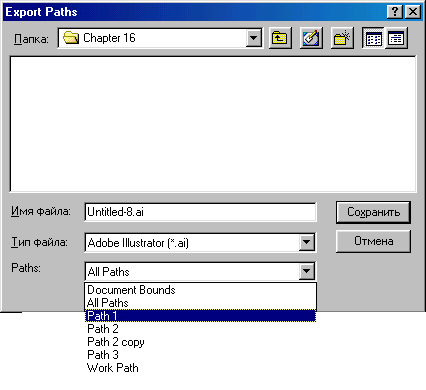
Рис. 16.46.
Выбор контура в меню
Paths

Рис. 16.47. Слой с мазками, которые впоследствии будут отсечены

|

|

|